
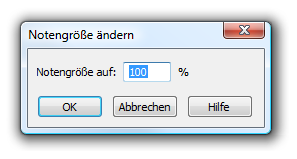
Wie Sie dahin kommen
- Klicken Sie das Anwahlwerkzeug
 , und wählen Sie einen Bereich von Takten an.
, und wählen Sie einen Bereich von Takten an. - Wählen Sie nun Extras > Auswechseln > Notengröße.
Was es bewirkt
Wenn Sie diese Dialogbox benutzen, können Sie die Größe aller Noten in einem angewählten Bereich verändern. Das ist besonders hilfreich, wenn Sie Stichnoten erzeugen wollen.
Noteman sagt: Wenn Sie die Notengröße ändern, ändert sich auch die Textgröße. Wenn Sie Text hinzufügen möchten, lesen Sie unter Texte (Liedtexte) nach, wie Sie verhindern, dass die Größe des Textes angepasst wird. Sollte schon vorhandener Text in der Größe angepasst worden sein, markieren Sie den Text im Textfenster und wählen Format > Größe > Fixiert.
- Notengröße ändern auf __ %. Geben Sie in dieses Textfeld den Prozentsatz ein, um welchen Sie alle Noten eines angewählten Bereichs vergrößern oder verkleinern wollen. Geben Sie z. B. „50“ ein, um alle Noten auf die Hälfte ihrer bisherigen Größe zu bringen (während das Notensystem in voller Größe erhalten bleibt).
- OK • Abbrechen. Klicken Sie „OK“, um das Vergrößern bzw. Verkleinern der Noten durchzuführen; klicken Sie „Abbrechen“, um zur Partitur zurückzukehren, ohne etwas zu ändern.
Siehe auch:

